ノートか?デスクトップか? 用途別、パソコンの選び方
パソコンの利用目的は人それぞれ。仕事でWordやExcel、PowerPointなどの資料作成に使う人、写真や動画編集に使う人、ネットサーフィンメインで使う人、ゲームメインで使う人など、幅広い用途があります。こうした用途ごとに必要となるパソコンは変わってきます。そして、パソコンの種類は無数に存在するため、自分がどのパソコンを選べばいいのかわからなくなる人が多いのではないでしょうか。
そこで今回は、パソコンの購入時にチェックしておきたいポイントをいくつか紹介します。高価な買い物ですので、自分の用途に合わせ、最適なパソコンを選びましょう。
目次

パソコン購入時にチェックしておきたいポイントはスペックだけではありません。どんな種類のパソコンにするのか、OSはどれにするのかなど、一つひとつ確認していきましょう。
パソコンを購入する際に考えなければいけないのが、デスクトップ型にするか、ノート(ラップトップ)型にするかです。最もわかりやすい違いは、持ち運びできるかどうかです。この点がデスクトップ型かノート型かを選ぶ際の重要な基準となります。外に持ち運ぶ用途の場合はもちろん、家の中でも場所を固定せずに使いたい場合はノート型を選ぶ必要があるでしょう。
基準はほかにもあります。例えば、性能面。一般的に、デスクトップ型の方が高いスペックを実現できます。その理由は、デスクトップ型は内部のスペースが広く、放熱性に優れており、高性能のCPUやビデオカードを導入することができるためです。もちろん、ノート型の性能は日々向上しているため、デスクトップ型と変わらないほど高い性能を備えている製品もあります。ただ、そうした製品はデスクトップ型よりも高価な場合が多いのです。なぜなら、高性能の部品を小型化することで高価となるからです。
このことから、性能面でデスクトップ型かノート型かを考える場合、コストパフォーマンスを考える必要があるでしょう。
そして性能面のコストパフォーマンスを考える前に、自分の使用用途にどれほどの性能が必要なのかを考える必要があります。ネットサーフィンやネットの動画を観ることがメインなのか、プロレベルの動画編集を行うことがメインなのか、といった用途を考えた上で、それに相応しい性能のパソコンを選びましょう。
なお、中には、モニターを分離してタブレットとして使用できるノートPC「2in1 PC」やタブレットPCと迷う人もいることでしょう。しかし、2in1 PCやタブレットPCは持ち運びを前提としているという意味でノートPCの使用用途と重なっています。そのため、2in1 PCとタブレットPCを検討するのは、デスクトップ型かノート型かを選んでからにした方がいいでしょう。
選び方:デスクトップ型かノート型かを選ぶ基準は、外と家での持ち運びの有無、自身のパソコンの使用用途に必要な性能、その性能をデスクトップ型とノート型で見た場合のコスト、この3点を考えて選びましょう。
そして、デスクトップ型かノート型かと同じくらい大きな選択がOSです。一般的なパソコンはWindowsかMac OSか、2種類のOSに分けられます。
Microsoftが提供するWindowsは、世界でトップシェアを誇るOSです。その分、多数のサードパーティーが参入しており、ビジネスソフトやゲームソフトなど豊富なソフトウェア群が大きな魅力です。またMicrosoft製ではないパソコンでも動作するため、パソコン本体の選択肢が広いのが特徴です。さらに、パソコン本体の価格の幅が広く、非常に安価な本体も販売されているため、パソコンの価格を抑えたい場合、Windowsパソコンを選ぶことになるでしょう。
Appleが提供するMac OSは、Apple製のパソコンでしか動作しません。その分ハードウェアとソフトウェア両面から統一されたデザインが特徴です。この統一性は、iPhoneやiPad、Apple TVといったパソコン以外のハードウェアでも同様で、iPhoneを使っているのであればMacと連携させた方がスムーズです。また、Apple純正のプリインストールソフトの質にも定評があり、ビジネスソフトはもちろん、写真管理や音楽制作、動画編集などの制作環境が、買った瞬間から手に入ります。
そのほか、AppleはWindowsに比べるとセキュリティ面で安全だと言われています。理由は様々ですが、Windowsの方がユーザーや開発者にとって自由度が高く、その分セキュリティ上のリスクが高いという点や、Windowsが市場シェアで勝っているので1番にウイルスなどの標的になりやすいといった点があげられます。
選び方:安価に高性能なパソコンを手に入れたい、ゲームで遊びたい、カスタマイズして自分好みの見た目や操作性にしたいという人はWindowsを。iPhoneやiPadなど他のApple製デバイスとのスムーズな連携を重視したい、追加のソフトを購入することなく動画編集や音楽制作などに挑戦してみたい、セキュリティ面で少しでも安全に使いたいという人はMacを選びましょう。
パソコンが一度に複数の仕事をするために必要なのがメモリで、よく「机の広さ」に例えられます。容量の大きいメモリを使うことで、机の面積が広くなり、同時に複数の資料を広げられ、資料を出し入れすることなくスムーズにたくさんの仕事をこなせるようになるイメージです。
選び方:同時にたくさんのアプリケーションやファイルを開いたり、動画編集のように大容量データを読み込んでの作業を行ったりする場合は、予算が許す範囲内で最大限のメモリを搭載するようにしましょう。
パソコンのデータを保管しておく「書類棚」のようなものがHDD(ハードディスクドライブ)やSSD(ソリッドステートドライブ)です。HDDはSSDに対し安価で大容量のデータを実現できますが、速度面では大きくSSDが優位です。また、SSDの方が衝撃や振動に強く、性能面で優れています。SSDはHDDに比べて価格が高いというデメリットはありますが、徐々に値下がりしており、1TBクラスの容量でも十分に検討できる価格になっています。
選び方:よほど大容量データをパソコン内部に保存しておく必要がある場合以外はSSDをおすすめします。SSDの高速なデータ読み書きは、ちょっとしたパソコン操作においてもHDDと比べ快適に感じられるはずです。
グラフィックボードとは、その名の通り画像や映像などグラフィック周りの演算処理を行うパーツで、グラフィック用のCPUとしての機能を果たすGPUを中心に構成されています。
選び方:高度な3DCGを駆使したゲームや、高解像度動画を扱う映像編集をしたい場合、Photoshopで複雑な画像処理を行いたい場合などは、予算の許す範囲で高性能なグラフィックボードもしくはGPUを選ぶといいでしょう。GPUの中には「ゲーム向け」とメーカーが銘打って製造しているものもあるので、ゲームメインの用途の人はこうしたGPUを検討しましょう。
ここでは用途別にパソコンのおすすめスペックをご紹介します。しかしOSやソフトウェアのアップデートにより必要なスペックは変化していきます。そのため具体的な数値ではなく、パソコンスペックのどこに注目すべきかを中心にご紹介します。
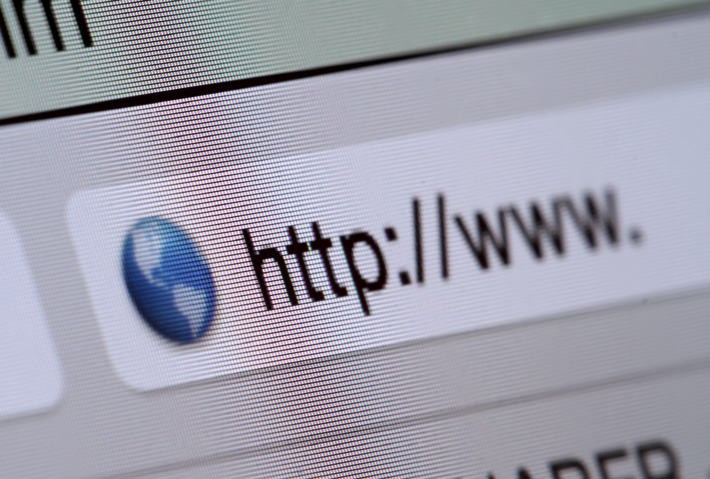
ネットサーフィンやYouTubeなどのネット上での動画鑑賞(画質にこだわらなければですが)は、比較的低スペックのパソコンでも十分にこなすことができます。よって店頭に新品で並んでいる現行機種であれば、どれを選んでも問題ありません。この程度の用途であれば、最安機種でもストレスなくこなすことができるでしょう。

音楽制作にパソコンを利用する場合、動画編集やゲームと比べ、あまりスペックを必要とはしない傾向にあります。複雑な映像処理も発生しないため、グラフィックボードやGPUの性能はほとんど求められません。そのためグラフィック性能に予算は使わず、サウンドライブラリや複数トラック利用の際に必要となるメモリや、エフェクト処理などを行う際に必要となるCPUを、より高性能なものにすると良いでしょう。ソフトウェアによっては音源ライブラリが大容量となる場合もあるため、使いたいソフトが必要としているパソコンスペックを確認し、SSDやHDDの容量に余裕を見るようにしておくと安心です。

特に高スペックなパソコンを必要とするのが、動画編集や3DCGを駆使したゲーム用途です。最新ソフトをストレスなく使いたい場合、グラフィックボードやGPU、CPU、メモリどれも高性能なものが必要となります。特にゲーム用途の場合、Windowsの場合は「ゲーミングPC」と呼ばれるカテゴリが存在しており、この中から予算が許す範囲で高性能な機種を選ぶと良いでしょう。また動画編集の場合、4K動画や8K動画の編集を行うとなると大量のデータを保管しておく必要があるため、外付けSSDやHDDの購入も併せて検討すると良いでしょう。
以上、パソコンを買う際にチェックすべきポイントや、用途別の選び方を紹介しました。頭脳であるOSやその上で動くソフトウェアに応じて、パソコンに必要とされる性能は変化しています。そのためOSやソフトをアップデートする際は、新しいバージョンが自分の使っているパソコンのスペックを上回っていないことを確認してから実施するようにすると良いでしょう。
使用している中でパソコンの動作や機能に不満を感じるようになったら、その時が買い替えのタイミングです。買い替え時には慣れ親しんだ環境を手っ取り早く再現できるデータ移行サービスを活用するのがおすすめです。詳しくは下記記事をご確認ください。
PHOTO:Getty Images
TEXT:PreBell編集部
- tag
この記事を気にいったらいいね!しよう
PreBellの最新の話題をお届けします。
